엑셀 텍스트 형식으로 저장된 숫자 변환
엑셀의 모든 셀은
속성(서식)을 갖습니다.
"일반" 일 경우
숫자면 숫자,
문자면 문자의 특성을 가지며,
숫자끼리 있는 셀에 대해
SUM 이나 AVERAGE 등의 함수를 사용하면,
총합이나 평균을 자동 계산해줍니다.

속성은
숫자, 통화, 날짜, 백분율 등
다양한 포맷으로 사용합니다.
오늘은 엑셀의 셀 서식 중
숫자와 문자 변환방법에 대해서
포스팅 하겠습니다.
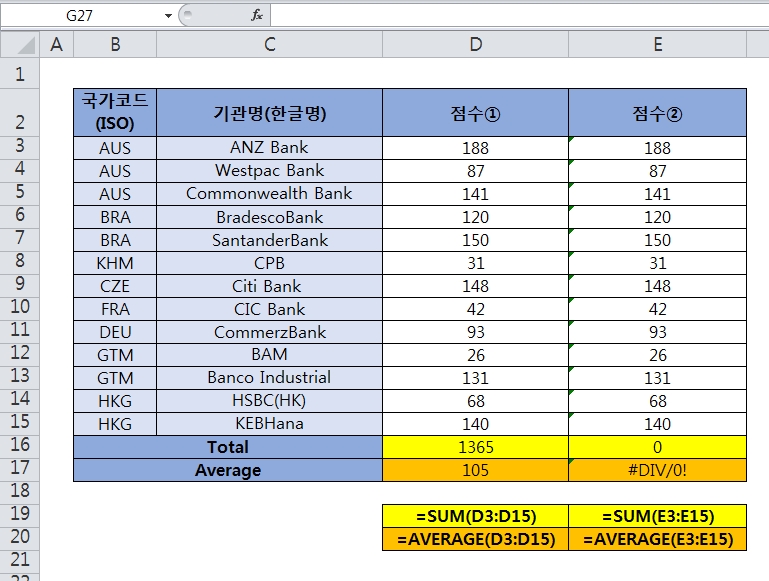
위 표의 점수①과 점수②는
눈으로 보기에 동일한 값으로 보입니다.
노란색 셀에는
노란색 수식(SUM)이 들어가 있고,
주황색 셀에는
주황색 수식(AVERAGE)이 있습니다.
그런데 점수①은
SUM과 AVERAGE가
계산되어 숫자로 보이는데,
왜
점수②는 계산이 안된걸까요?

점수② 각 셀의
왼쪽 위에 보이는 녹색 세모뱃지는
"오류표시" 입니다.
오류가 있는 수식,
텍스트서식으로 지정된 숫자,
표 데이터 유효성 오류 등
다양한 오류를 검사하여,
표시해줍니다.
이 오류의 해결방법은
의외로 아주 간단합니다.
점수②의 188 셀을 선택하면,
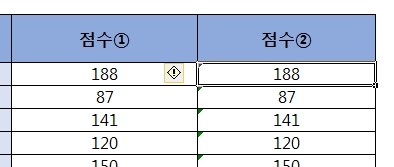
왼쪽에 느낌표가 있는
네모박스가 보입니다.

오류표시 위에
마우스를 가져가서,
"숫자로 변환"을
클릭 합니다.
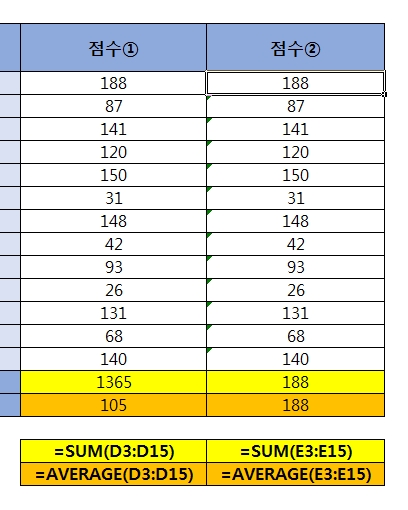
점수②의 188 셀 하나만
숫자속성 셀로
변경되었습니다.
셀 하나만 계산하게되고,
SUM도 188, AVERAGE도 188입니다.
여러셀을 한꺼번에 변환하기 위해서,
녹색뱃지 셀을
모두 선택하고~
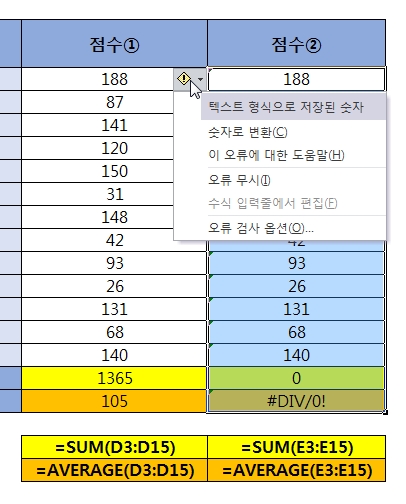
전체선택된 상태에서
오류표시의
"숫자로 변환"을 클릭합니다.

오류 표시가 모두 없어지고,
점수②도 점수①과 같이
정상적인 숫자셀로 되고,
계산도 정상으로 되어집니다.